电脑自己怎么u盘重装系统,电脑怎么u盘重装系统u盘
发布时间:2023-02-24 15:13:56
大家是怎么重装系统的呢?在重装的时候,大家都担心自己安装的系统不干净,毕竟网上Windows系统镜像很多,大多五花八门,基本上都是阉割过的版本,不稳定,还极易被有些人内置一些病毒影响电脑安全。对此小编建议大家重装系统要么选择微软官网下载要么推荐这个MSDN网站,资深老玩家都知道。下载好之后,我们就一起看看电脑自己怎么u盘重装系统吧。
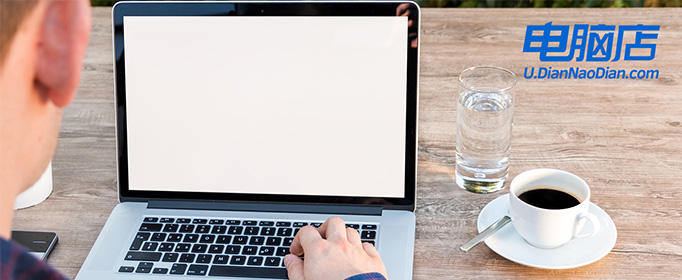
电脑自己怎么u盘重装系统
一、推荐电脑店u盘启动盘的理由
1、自制引导盘和光驱更新系统,电脑店u盘启动盘用户可以自由替换系统,方便快捷,一键安装。
2、不需要任何技术基础,突破英文障碍和笨重的光驱,菜鸟也能u盘装系统,实现全民普及电脑技术。
3、平时当u盘使用,需要的时候就是u盘启动盘,可脱离光驱,携带方便。电脑应急,最给力的帮手!
4、PE内置了多种工具,可有效方便地帮助大家解决很多电脑问题。
二、如何制作电脑店u盘启动盘
1、下载电脑店u盘启动盘制作工具,在下载中心点击【立即下载】。
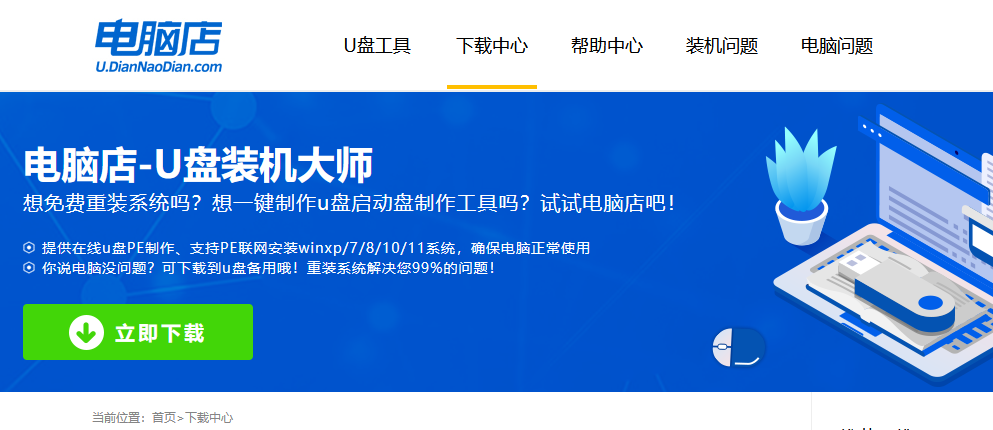
2、如图所示,打开电脑店u盘启动盘制作工具,点击【全新制作】即可。
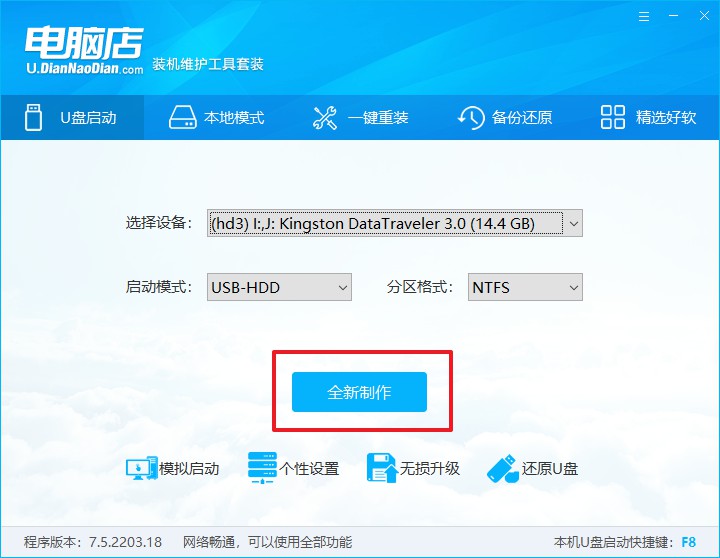
3、另外,如果你是想重装系统,那么需要自行下载好Windows镜像,保存在u盘启动盘根目录下。
三、设置u盘为开机首选
1、查询u盘启动盘快捷键,重启电脑后按下该键,进入启动设置界面。
2、选中u盘选项,回车。
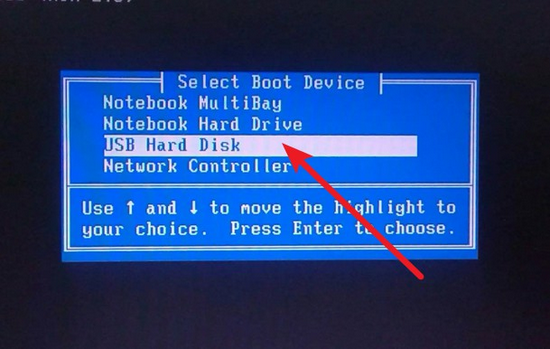
3、这时候就会进入到电脑店winpe主菜单,一般选择第一项后回车即可。
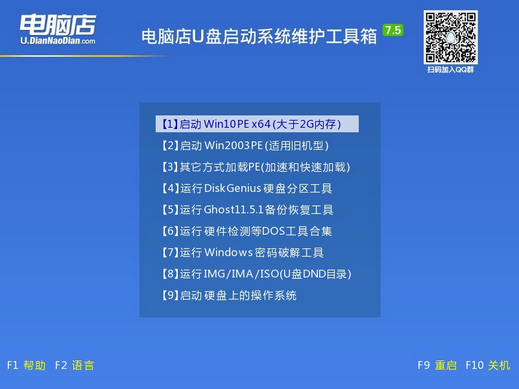
四、使用u盘装系统
1、进入电脑店winpe后,我们可以打开电脑店一键装机的软件。
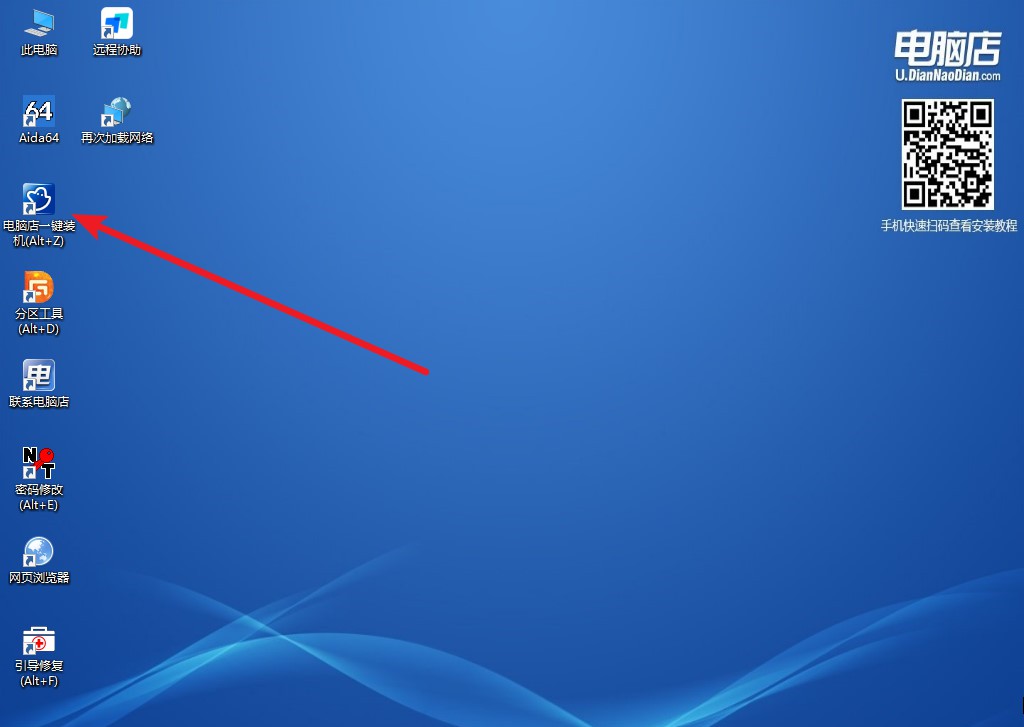
2、选择安装系统,找到之前下载好的系统镜像,安装在C盘,点击【执行】。
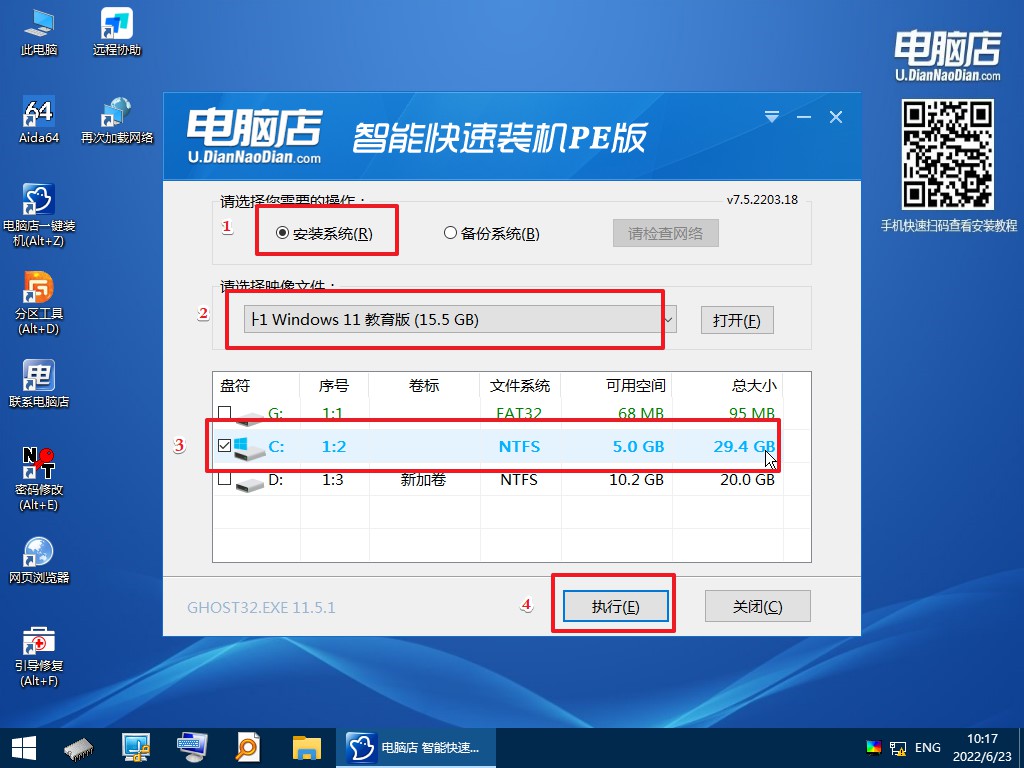
3、稍后按照提示操作,等待安装后重启即可进入新系统了。具体的操作流程,大家可参考:电脑店u盘装系统教程。
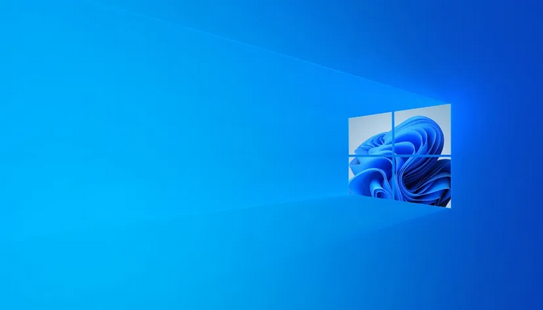
电脑自己怎么u盘重装系统?使用电脑店u盘启动盘,进入winpe后打开一键装机软件,根据提示几乎全程傻瓜式的操作,即使你对电脑什么也不懂,看着教程也是可以完成的。操作如此简单,如果你还没学会,那就跟着上述的教程步骤试试自己动手安装系统吧,学会后再也不用求人了!

